Autopilot und FMC
Lektion 5: FMC - Einführung
Beschäftigen wir uns erstmal mit dem FMC. Dabei geht es erstmal nur um nicht viel mehr als eine Einführung in die Bedienungsprinzipien. Das FMC ist quasi der Boardcomputer und wird über die sogenannte CDU (Control and Display Unit) bedient.
Die CDU befindet sich eigentlich immer in der Mittelkonsole eines Flugzeuges - also nahe den Schubhebeln. In der iFly 747 kann die CDU im 2D-Cockpit auch über ein kleines Symbol aufgerufen werden - wie auch im Bild ersichtlich:

(Per Klick auf das Bild vergrößern)
Die CDU (FMC und CDU sind oft in synonymer Verwendung - auch ich meine mit FMC meist die CDU) besteht aus einem Display mit sogenannten LSKs (Line Select Keys). Jede Zeile im Display hat also zwei Tasten, die man bedienen kann (je rechts und links eine). Auf diese Weise kann man (auch ohne Touchscreen) direkt auf Display-Anzeigen zugreifen. Will man ausdrücken, welcher LSK gedrückt werden soll, kann man darauf zurückgreifen, den Begriff zu nennen, der daneben steht oder man bennennt die Taste in der Form LSK2R (für die zweite Taste von oben auf der rechten Seite).
Jeder Menüpunkt, der auf eine neue Seite des FMC (also eine neue Anzeige) führt, ist mit einem Pfeil in Richtung des entsprechenden LSKs gekennzeichnet. Auch Befehle, die das FMC direkt zum Handeln bringen (Senden von Daten an eine Bodenstation der Airline via ACARS o. ä.), sind mit einem Pfeil gekennzeichnet. Im Bild oben sind alle angezeigten Begriffe Menüpunkte. Über diese Art und Weise kann man das komplette FMC durchforsten und der Menüführung folgen. Einige wichtige Seiten haben aber auch eigene Tasten, mit denen man sie direkt aufrufen kann - egal was das Display gerade anzeigt. Diese taste befinden sich direkt unter dem Display. Ein Beispiel ist die Taste RTE, über die man direkt zur programmierten Route wechseln kann - zum Beispiel um diese zu ändern.
Doch zurück zum Diesplay selbst. Jede Seite des FMCs hat eine Überschrift, an der man erkennt, was man da gerade angezeigt bekommt. Alle Seiten, die keine Flugdatenenthalten, sondern nur der Menüführung dienen, enden mit dem Wort INDEX.
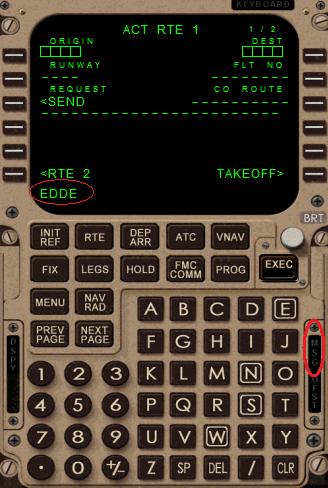
Auf diesem Bild habe ich über die Taste RTE einmal die entsprechende Route-Seite aufgerufen. Es handelt sich um die aktive Route 1 - denn das FMC kann auch eine zweite Route speichern - die aber in diesem Fall gerade nicht aktiv ist. Ein Nutzen einer zweiten Route wäre zum Beispiel, dass man schon vor Abflug die Route zum Ausweichflughafen einprogrammiert oder vielleicht den Rückflug...
Die Seite für das Programmieren der zweiten Route kann man unten links über LSK6L aufrufen.
In der oberen rechten Ecke kann man erkennen, dass diese Seite noch eine Fortsetzung hat. Diese Seite 2/2 lässt sich über die taste NEXT PAGE aufrufen. Mit PREV PAGE kommt man dann wieder auf Seite 1. Auf diese Weise kann die CDU auch lange Listen (zum Beispiel die ganzen Wegpunkte einer Route) anzeigen.
Die unterste Zeile im Display hat zwei Funktionen. Zum einen kann man hier Eingaben tätigen und zum anderen zeigt das FMC hier Meldungen an. Handelt es sich beim angezeigten Text um eine Nachricht des FMC, so leuchten die drei Buchstaben MSG rechts neben der Tastatur weiß (Markierung im Bild!). Diese Meldung muss man dann mit der Taste CLR löschen, bevor die CDU wieder Eingaben annimmt.
Ich habe hier eine Eingabe mit der Tastatur getätigt. Es handelt sich um den Code für meinen Startflughafen, Erfurt. Jeder Tastendruck erscheint sofort in der Eingabezeile. Hat man sich vertippt, kann man mit der Taste CLR das letzte Zeichen wieder löschen.
Ist nun in der Eingabezeile etwas eingegeben, so kann ich dies mit einem Druck auf einen LSK in die entsprechende Zeile einfügen. Ich werde also nun LSK1L drücken und sofort steht EDDE unter ORIGIN - damit habe ich dann den Abflugort festgelegt. Gleichzeitig wird die Eingabezeile geleert. Sollte ich ausversehen EDDE in die zweite Zeile eingeben (Druck auf LSK2L), so wird unten die Nachricht INVALID ENTRY erscheinen.
Umgekehrt kann man aber auch Einträge, die bereits im Display stehen in die Eingabezeile übernehmen. Ist nämlich die Eingabzeile leer wenn man auf einen LSK drückt, so wird der angezeigte Text in die Eingabezeile übernommen - bleibt aber auch in der Zeile stehen, aus der man ihn übernommen hat.
Will man einen Eintrag löschen, muss man in die Eingabezeile mit der Taste DEL "DELETE" eingeben und dann den entsprechenden LSK drücken. Der Eintrag wird dadurch gelöscht.
Ein Beispiel dazu:
Ich gebe wie hier erst EDDE ein und drücke LSK1L. Damit steht nun unter ORIGIN EDDE. Jetzt bemerke ich meinen Irrtum. Wir fliegen ja eigentlich von EDDP nach EDDE. Also drücke ich LSK1L, um EDDE wieder in der Eingabezeile stehen zu haben. Anschließend drücke ich enfach LSK1R und EDDE steht nun auch unter DEST (Destination - Zielort).
Nun kann ich EDDE unter ORIGIN löschen, indem ich erst DEL drücke (DELETE erscheint in der Eingabezeile) und dann LSK1L.
Nun ist ORIGIN wieder leer und ich gebe EDDC ein, drücke LSK1L - schon steht bei ORIGIN EDDC.
Nun merke ich, dass ich mich schon wieder vertippt habe und gebe EDDP in die Eingabezeile ein. Jetzt drücke ich LSK1L - dadurch wird EDDC durch EDDP ersetzt.
Hier das Beispiel als GIF-Film:
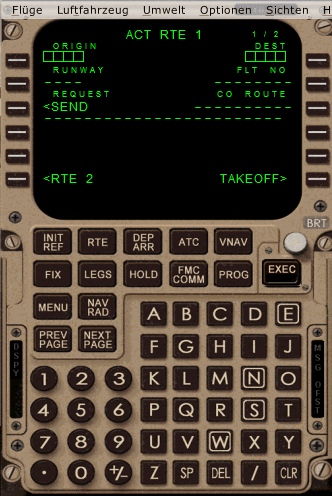
Noch eine Bemerkung zu den verschiedenen Darstellungsweisen der leeren Datenfelder: Normalerweise erscheinen in leeren Feldern einfache Striche (siehe RUNWAY, FLT NO und CO ROUTE in den Bildern oben). Diese Angaben sind jedoch für einen Flug mit FMC-Unterstützung auch nicht zwingend erforderlich. Zwar werden die Angaben für einige Funktionen des FMC natürlich benötigt - aber die anderen Funktionen stehen auch ohne diese optionalen Angaben zur Verfügung.
Die Felder jedoch, die für das FMC dringend erforderlich sind, werden (wenn sie noch leer sind) mit diesen vier Quadraten dargestellt (siehe ORIGIN und DEST in den Bildern oben). Ist auch nur eines dieser Felder (auf das ganze FMC bezogen) nicht ausgefüllt, arbeitet das FMC nicht. Man kann dann nur manuell und mit den Grundfunktionen des Autopiloten fliegen. Aber selbst TO/GA (automatische Startschubkontrolle) funktioniert nicht ohne die Pflichteingaben im FMC.
Das FMC ist einfach nicht in Betrieb, wenn Pflichtangaben fehlen.
Eine Taste gilt es noch zu erklären. Die Taste EXEC ruft keine bestimmte Seite des FMC auf. Vielmehr ist diese Taste dazu da, in einer Seite vorgenommene Änderungen zu aktivieren. Ändert man nämlich zum Beispiel während eines Fluges die Streckenführung, sao wird diese Änderung nicht sofort wirksam. So kann man in Ruhe an der Route rumbasteln, ohne dass das Flugzeug sofort die Richtung ändert. Sobald man Änderungen vorgenommen hat, die einer Aktivierung per EXEC-Taste bedürfen, leuchtet die in die Taste eingebaute Leuchte weiß und in der es erscheint auch ein Menüpunkt ERASE neben LSK6L. Man kann dann entscheiden, ob man die Änderungen übernehmen und aktivieren will (EXEC) oder ob man die Änderungen verwerfen will (ERASE).
Die beschriebenen Bedienungshinweise sind sehr wichtig. Man sollte diese verstanden haben und beherrschen, damit die nächsten Lektionen problemlos verfolgt werden können. Denn dann werde ich zum Beispiel nur noch davon sprechen, den Flughafen EDDE als ORIGIN einzutragen und setze voraus, dass alle wissen, wie man das macht.
|